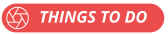Foreldrekontrollen på nettet du ikke visste eksisterte
Mer enn noen gang før er det så mye teknologi i våre hender og i våre hjem. Det er ganske kult å ha verden på fingertuppene, men med det følger ekstra ansvar, spesielt når det gjelder barna våre og teknologien. Usikker på hvor du skal begynne? Google, vår favoritt søkemotor, har ryggen igjen! De har satt sammen dette informative knutepunktet med artikler som inneholder enkle instruksjoner for hvordan du kan kontrollere barnas onlineopplevelse. Sjekk ut disse fem utmerkede foreldrekontrollene på nettet. Leter du etter mer? Utforsk delen Foreldrekontroll i den nye Hub for Google Families.

Nintendo Switch er en massiv hit for barn i alle aldre, men visste du at det er en foreldrekontroll -app for Switch? Spillskifter! Du kan angi grenser for spilletid, lære hvordan du slår av talechat på Switch-systemet og slå av andre sosiale funksjoner. Du kan også lære å begrense innhold for voksne, noe som forhindrer barn i å spille spill som er klassifisert som voksne. Lurer du på hvordan barnet ditt fikk det nye spillet på Switch og så får du kredittkortregningen? Ikke bekymre deg, du kan lære å begrense Nintendo eShop-kjøp og blokkere utgifter og automatisk fornyelse på både Nintendo eShop og på Nintendo.com.
Utforsk mer på families.google

Uansett barnets alder er det viktig å etablere familiens regler for den digitale lekeplassen. Googles Family Link -app hjelper foreldre med å etablere grenser og sunne internettvaner med familien, slik at barna trygt kan utforske med teknologi. Denne gratisappen gir foreldre alle slags tilleggskontroller for barnets Android- og Chromebook -enheter - angir skjerm- eller appgrenser, ser hvor de er bruke tiden sin på nettet, blokkere eller tillate apper, se hvor enheten er plassert og til og med låse en enhet eksternt når det er på tide å ta en gå i stykker!
Utforsk mer på families.google

Noen vil kanskje hevde at Netflix er det beste siden brødskiver, og vi er enige. Med så mange valg for alle aldre og interesser, er det en gullgruve av underholdning. Lag et passord for hvert barn. Nå kan de bare få tilgang til kontoen sin, og du angir kontroller som du finner passende. Du kan deretter aktivere Netflix Kids -opplevelsen, begrense hva de kan se basert på alder og til og med legge til tittelbegrensninger.
Utforsk mer på families.google

For mye av det gode? Du har også muligheten til å angi tidsbegrensninger på Apple -enheter! Bare gå til Innstillinger> Skjermtid og velg barnets enhet for å få rapporter om hvilke apper de bruker og hvor ofte de bruker dem. Når du har angitt passordet ditt, kan du angi grenser for nedetid (så nødvendig!), Hvor lenge apper kan brukes, hvilke kontakter barna kan komme i kontakt med og til og med blokkere innhold, kjøp og nedlastinger.
Utforsk mer på families.google

Barn elsker å spørre Alexa om alle slags ting, og vi er enige om at det er ganske morsomt. Men ikke glem å sette noen grenser med din robotvenn. Det er lett! Aktiver Amazon Kids -innstillingene i Alexa -appen din. Når du har lagt den til, kan du administrere innstillingene enten via appen eller ved å logge deg på Amazon -kontoen din og gå til overordnet oversikt.
Utforsk mer på families.google
 Google Families har alt du trenger å vite om ny teknologi
Google Families har alt du trenger å vite om ny teknologi
Tre mødre forteller hvordan de navigerer på sin teknologiske reise
Googles nyeste verktøy gjør administrering av familieteknologi så mye enklere
—Jamie Aderski